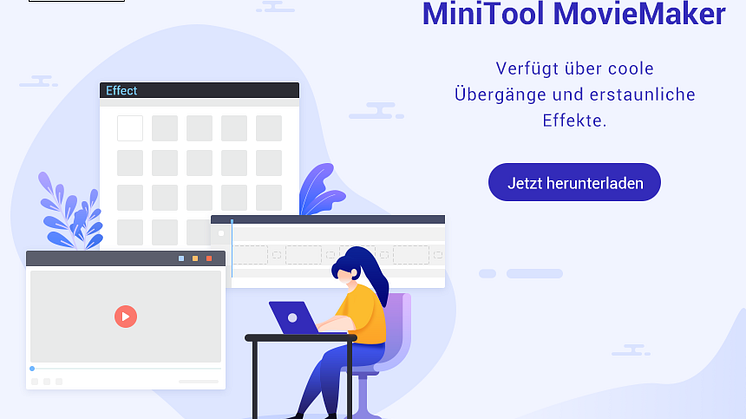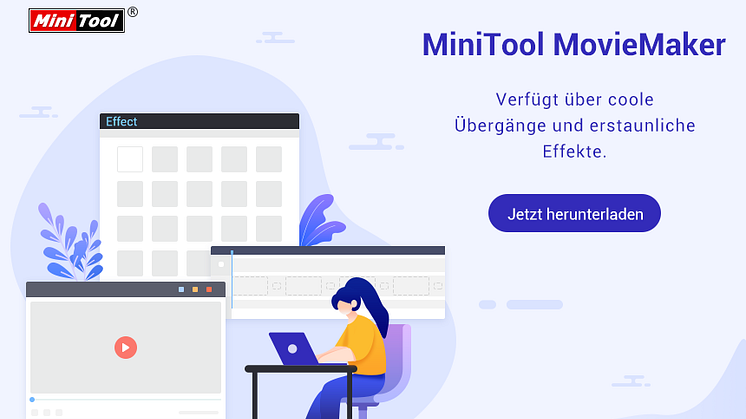
Pressemitteilung -
So erstellen Sie ein cooles TikTok mit Bildern und Videos
TikTok ist eine der beliebtesten Apps zum Teilen von Kurzvideos. Außerdem können Sie Foto-Diashows erstellen. In diesem Artikel werde ich Schritt für Schritt erklären, wie man TikTok mit Bildern und Videos erstellen kann.
Wenn Sie Videos auf TikTok durchsuchen, werden Sie feststellen, dass einige TikTok-Videos aus Bildern bestehen. Die Videos enthalten Text, Übergänge, Effekte, Musik und so weiter, von denen einige Millionen von Aufrufen erreicht haben. Wie können Sie TikTok Videos erstellen? Wie können Sie Ihre Fotovideos attraktiver machen? Lassen Sie uns jetzt in diesen Artikel eintauchen!
Um eine TikTok-Diashow unter Windows zu erstellen, probieren Sie den wasserzeichenfreien Foto-Video-Maker – MiniTool MovieMaker.

Teil 1. So erstellen Sie eine Diashow auf TikTok
Es gibt zwei verschiedene Möglichkeiten, Diashows auf TikTok zu erstellen. Einer besteht darin, ein Bild auf TikTok hochzuladen, und der andere besteht darin, eine Fotovorlage zu verwenden.
Option 1. Tiktok Bilder einfügen
So fügen Sie Bilder zu TikTok hinzu
Schritt 1. Zuerst müssen Sie die TikTok-App auf Ihrem Telefon öffnen.
Schritt 2. Klicken Sie als Nächstes auf das Plus-Symbol unten in der Mitte Ihres Bildschirms, um ein neues TikTok zu erstellen.
Schritt 3. Klicken Sie dann neben dem roten Aufnahme-Button auf Hochladen und es öffnet sich ein neues Fenster.
Schritt 4. Hier finden Sie Videos und Bilder, die auf Ihrem Telefon gespeichert sind. Klicken Sie auf ein Bild für die Registerkarte Bild und wählen Sie das Bild aus, das Sie in Ihrer TikTok-Diashow verwenden möchten. Klicken Sie auf Weiter, um fortzufahren.
Hinweis: Sie können TikTok bis zu 12 Bilder hinzufügen, und jedes Bild wird 2,5 Sekunden lang angezeigt. Es gibt keine Möglichkeit, die Länge des Bildes zu ändern.
Schritt 5. Nachdem Sie das Bild auf TikTok hochgeladen haben, können Sie dem Fotovideo Text, Aufkleber, Effekte, Filter und Sounds hinzufügen. Wenn Sie mit der Bearbeitung fertig sind, klicken Sie auf die Schaltfläche Weiter.
Schritt 6. Nehmen Sie die Upload-Einstellungen vor und posten Sie die Foto-Diashow.
Option 2. TikTok-Diashow mit Vorlagen erstellen
Wenn Sie Ihre TikTok-Diashow schneller machen möchten, können Sie Fotovorlagen auf TikTok verwenden.
Wie können Sie die TikTok-Foto-Diashow schneller machen? Führen Sie die folgenden Schritte durch!
Schritt 1. Starten Sie die TikTok-App und tippen Sie auf die Schaltfläche „+“.
Schritt 2. Klicken Sie unten rechts auf dem Bildschirm auf Vorlagen. Blättern Sie dann durch diese Vorlagen und wählen Sie diejenige aus, die Ihnen gefällt. Jede Fotovorlage gibt an, wie viele Fotos Sie gleichzeitig hinzufügen können.
Schritt 3. Klicken Sie auf die Schaltfläche Foto auswählen und wählen Sie das gewünschte Foto aus. OK klicken.
Schritt 4. Anschließend können Sie die Foto-Diashow bearbeiten. Wenn Sie fertig sind, klicken Sie auf die Schaltfläche Weiter.
Schritt 5. Fügen Sie im Veröffentlichungsfenster eine Beschreibung für Ihr Video hinzu, entscheiden Sie, wer es ansehen darf, und passen Sie andere Einstellungen an. Abschließend klicken Sie auf die Schaltfläche „Veröffentlichen“.
Teil 2. So erstellen Sie eine TikTok-Diashow mit einer Drittanbieter-App
Hier sind 3 Foto-Diashow-Ersteller, mit denen Sie professionell aussehende TikTok-Diashows erstellen können. Unabhängig davon, welches Betriebssystem auf Ihrem PC läuft, Sie können immer einen Diashow-Ersteller finden, der Ihren Anforderungen entspricht.
MiniTool MovieMaker
MiniTool MovieMaker ist ein großartiger Foto-Diashow-Ersteller, mit dem Sie Videos mit einer beliebigen Anzahl von Fotos erstellen können. Im Gegensatz zu TikTok können Sie mit MiniTool MovieMaker die Länge Ihrer Fotos anpassen und die Länge aller importierten Fotos mit einem Klick ändern.
Die Software hat eine leicht verständliche und benutzerfreundliche Oberfläche. Es hat 97 Übergänge, 47 Effekte, 50 Textvorlagen, Titel und Abspann, 33 Bewegungseffekte und einige Video- und Fotovorlagen.
Darüber hinaus verfügt MiniTool MovieMaker über einige Bearbeitungsfunktionen, die zum Bearbeiten von Fotos verwendet werden können. Zu den Bearbeitungsfunktionen gehören Trimmen, Teilen, Farbkorrektur, Drehen und Spiegeln. Als Video-Editor können Sie mit MiniTool MovieMaker Videos bearbeiten, indem Sie umkehren, beschleunigen, verlangsamen usw.
Mit dieser Software können Sie Foto-Diashows mit Bildern und Video erstellen und sie in jedem gängigen Videoformat wie MP4, MKV, AVI, WMV, MOV, TS, 3GP usw. speichern.
Möchten Sie TikTok-Diashows kostenlos ohne Einschränkungen und Wasserzeichen erstellen? Laden Sie MiniTool MovieMaker herunter und probieren Sie es aus!
Schritt 1. Starten Sie MiniTool MovieMaker und schließen Sie das Popup, um auf die Hauptbenutzeroberfläche zuzugreifen.
Schritt 2. Klicken Sie auf Import Media Files und wählen Sie Fotos (und Videoclips) von Ihrem Computer aus. Klicken Sie auf Open, um diese Fotos zu importieren.
Schritt 3. Um importierte Fotos einzeln zur Zeitachse hinzuzufügen, wählen Sie das erste Foto aus, halten Sie die Umschalttaste gedrückt und wählen Sie dann das letzte Foto aus. Ziehen Sie sie per Drag-and-Drop in die Timeline.
Tipp: Wenn Sie alle Fotos auf der Timeline entfernen möchten, drücken Sie „Strg + A“ und klicken Sie auf das Papierkorbsymbol, um sie zu löschen.
Schritt 4. Dann müssen Sie die Fotos in der gewünschten Reihenfolge neu anordnen. Wählen Sie ein Foto aus und verschieben Sie es an die gewünschte Stelle.
Schritt 5. Nachdem Sie die Fotos neu angeordnet haben, wählen Sie ein Foto auf der Zeitleiste aus. Verwenden Sie auf der Registerkarte Duration den Schieberegler Dauer, um die Fotodauer zu ändern. Klicken Sie auf die Schaltfläche Apply to all, um die Länge aller Fotos zu ändern.
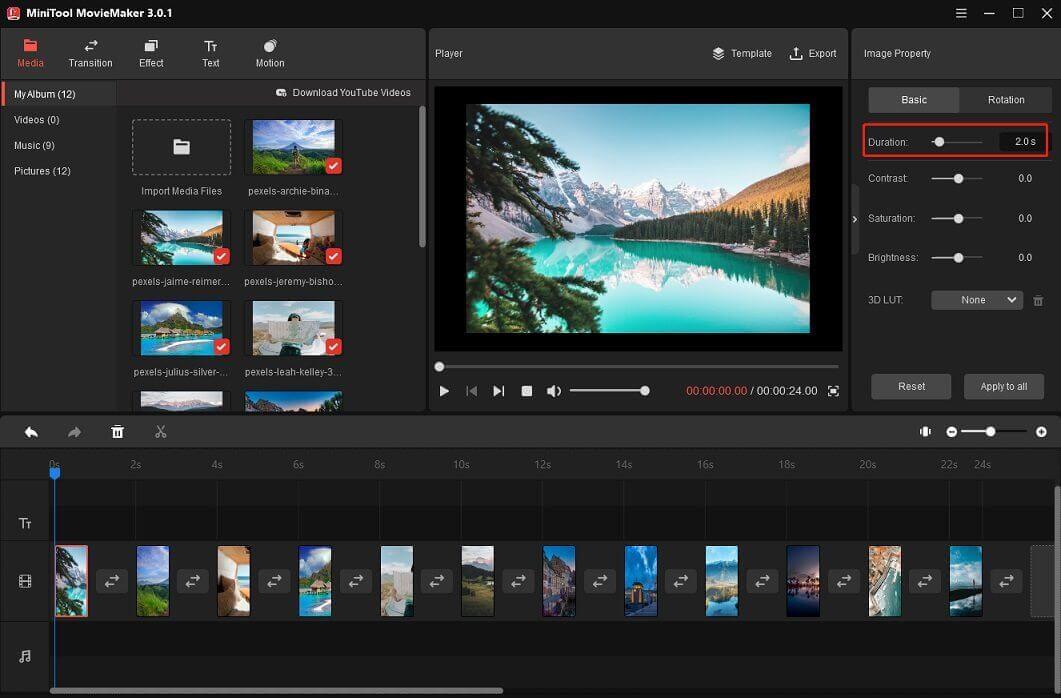
Schritt 6. Jetzt können Sie Ihren Folien Übergänge, Text und Effekte hinzufügen.
Add transitions (Übergänge hinzufügen): Klicken Sie in der oberen Menüleiste auf Transition, suchen Sie nach Übergängen und klicken Sie mit der rechten Maustaste auf Transition, den Sie verwenden möchten. Wählen Sie Apply to All, wenn Sie diesen Übergang auf alle Fotos anwenden möchten. Wenn Sie diesen Übergang auf ausgewählte Fotos anwenden möchten, drücken Sie die Strg-Taste, um die gewünschten Fotos auszuwählen, und wählen Sie dann Apply to the Selected Clips.
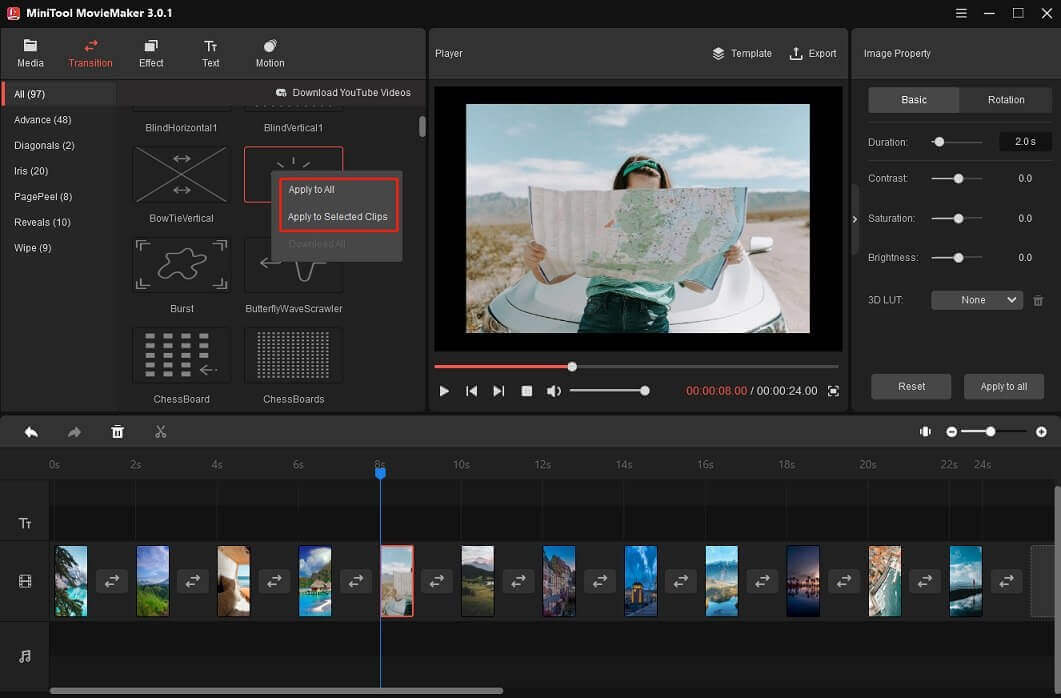
Add texts (Text hinzufügen): Um Text zu einer TikTok-Diashow hinzuzufügen, klicken Sie auf Text, wählen Sie Ihre bevorzugte Textvorlage aus und klicken Sie auf das Plus-Symbol, um sie der Timeline hinzuzufügen. Verschieben Sie den Text und ändern Sie seine Länge auf der Zeitachse. Gehen Sie dann zum Texteditor, geben Sie den Text ein und ändern Sie Schriftart, Größe, Farbe und Deckkraft des Textes.
Im Player-Fenster können Sie den Text an die gewünschte Stelle verschieben.
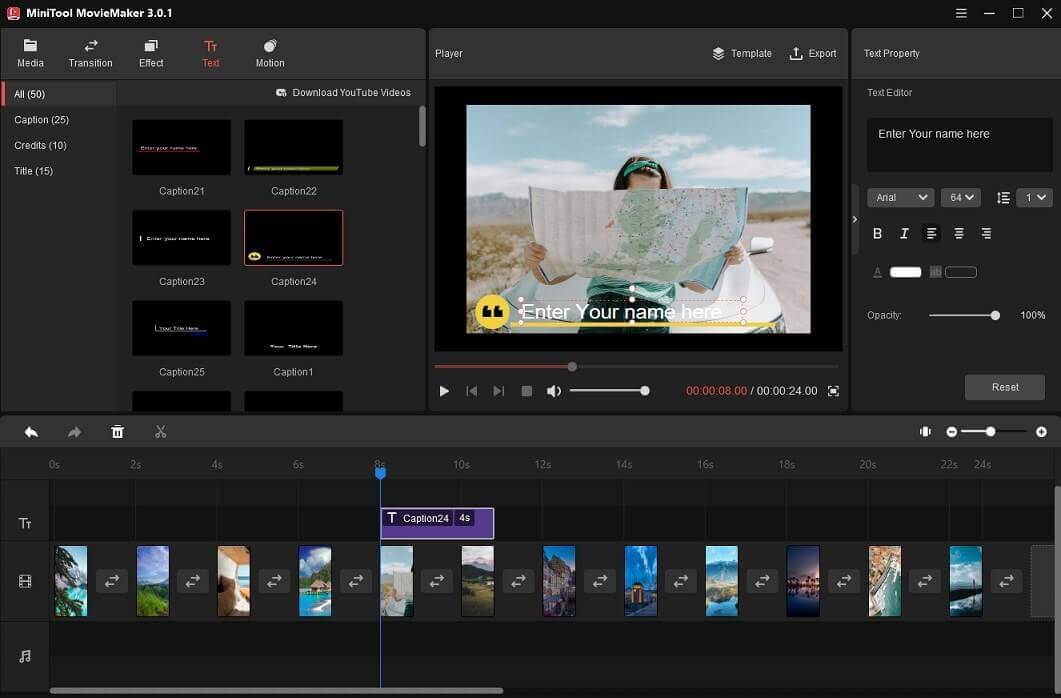
Add effects (Effekte hinzufügen): Klicken Sie auf Effect, klicken Sie mit der rechten Maustaste auf den Effekt, den Sie anwenden möchten, und wählen Sie Apply to All oder Apply to the Selected Clips.
Add motion effects (Bewegungseffekt hinzufügen) Ken Burns Effect: Stellen Sie sicher, dass das Zielfoto auf der Timeline ausgewählt ist, und klicken Sie dann auf Motion Wenn Sie das Foto vergrößern möchten, wählen Sie Zoom in und den gewünschten Zoomeffekt aus. Klicken Sie auf das Plus-Symbol, um diesen Effekt auf das Foto anzuwenden.
Rotate photos (Fotos drehen): Wählen Sie das Foto aus, das Sie drehen möchten, und klicken Sie unter „Bildeigenschaft Image Property auf Rotation. Verwenden Sie auf der Registerkarte Rotation den Schieberegler, um das Foto um einen beliebigen Winkel zu drehen.
Schritt 7. Wenn Sie mit der Bearbeitung fertig sind, klicken Sie auf die Schaltfläche Export und ändern Sie die Ausgabeeinstellungen nach Bedarf. Das Standardausgabeformat ist MP4. Wenn Sie das Video in ein anderes Videoformat exportieren müssen, erweitern Sie die Formatliste und wählen Sie das gewünschte Format aus.
Schritt 8. Klicken Sie abschließend auf die Schaltfläche Export, um Ihre TikTok-Diashow zu exportieren.
So erstellen Sie eine Diashow mit einer Filmvorlage
Um schnell Diashows zu erstellen, können Sie auch die Filmvorlagenfunktion verwenden. MiniTool MovieMaker bietet Ihnen eine Vielzahl von Filmvorlagen, sehen wir uns an, wie Sie Filmvorlagen verwenden.

Links
Themen
MiniTool® Software Ltd. ist ein professionelles Software-Entwicklungsunternehmen und stellt den Kunden komplette Business-Softwarelösungen zur Verfügung. Die Bereiche fassen Datenwiederherstellung, Datenträgerverwaltung, Datensicherheit und den bei den Leuten aus aller Welt immer beliebteren YouTube-Downloader sowie Videos-Bearbeiter. Bis heute haben unsere Anwendungen weltweit schon über 40 Millionen Downloads erreicht. Unsere Innovationstechnologie und ausgebildeten Mitarbeiter machen ihre Beiträge für Ihre Datensicherheit und -integrität.








![8 Video-Maker für TikTok: Coole TikTok-Videos erstellen [PC/Smartphone]](https://mnd-assets.mynewsdesk.com/image/upload/ar_16:9,c_fill,dpr_auto,f_auto,g_sm,q_auto:good,w_746/es45oqd5lkjgabcqe6xa)